Права доступа на файлы и папки WordPress
Выставляем правильно доступ к файлам и папкам в файловой системе вашего блога
права 755 на папки
644 на файлы
и ещё меняем
600 -rw——- /home/user/wp-config.php
604 -rw—-r— /home/user/cgi-bin/.htaccess
600 -rw——- /home/user/cgi-bin/php.ini
711 -rwx—x—x /home/user/cgi-bin/php.cgi
100 —x—— /home/user/cgi-bin/php5.cgi
для пущей безопасности
http://codex.wordpress.org/Changing_File_Permissions
Обратим внимание на права доступа к файлам Вы когда-нибудь видели права доступа к файлам в виде 755 или 644? Известна ли вам важность и различие таких номеров? В кодексе WordPress есть замечательный пример настроек доступа к файлам.
К примеру, вы определенно не хотите, чтобы цифра 7 стояла в конце прав доступа к вашим файлам, определяющих параметры конфигурации или управления (таких как файл wp-config.php). Показатель настроек 777 является определением самых широких полномочий (а значит и наименее безопасным), и это опасно для безопасности системы.
Какими могут быть права доступа к папкам и файлам WordPress?
В первую очередь, нам нужно узнать, какие права доступа у нас есть. Во-вторых, мы должны знать, насколько правильно они определены и, если безопасность сайта обеспечена недостаточно, выяснить, какие настройки следует поменять, чтобы он в то же время оставался удобным для посетителей.
К счастью, один плагин WordPress дает возможность одновременно устанавливать рекомендованные параметры и отдельные настройки для каждого файла. Он называется WP File Permissions.
Характеристики плагина: Основные методы работы: папкам устанавливаются права 755 или 750. Файлам – 644 или 640. У важных файлов (wp-config.php) разрешение должно быть более строгое, такое как 600.
После установки (работает только на серверах Linux, на серверах Windows – не работает) вы сможете воспользоваться меню настроек Settings -> File Permission Checker. Через некоторое время отобразятся все необходимые результаты проверки. Они будут сгруппированы по папкам WordPress (/, /wp-admin, /wp-content, и /wp-includes) как показано на рисунке.
Вы можете увидеть здесь некоторые скриншоты работы плагина на примере тестового сайта (т.е. вам не следует копировать эти настройки; это всего лишь примеры, а не рекомендации). В каждой строке отображено право доступа к папке или файлу, а также, для вашего удобства, занимаемое на диске место:
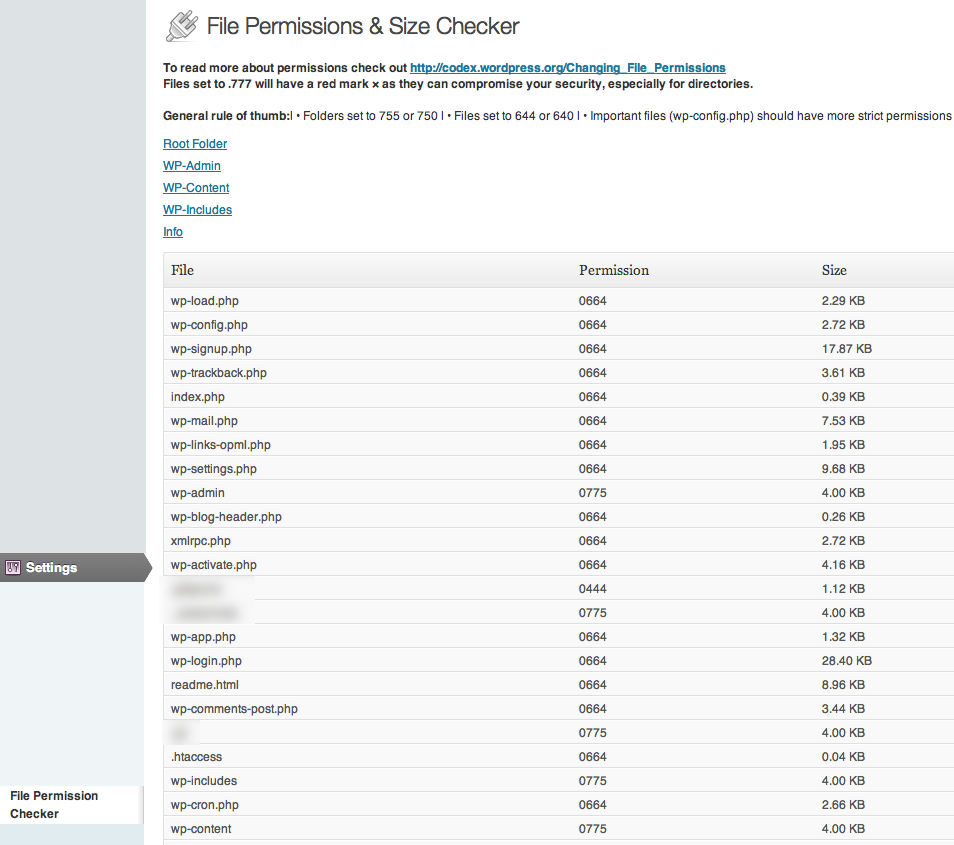
Другой плагин по обеспечению безопасности, Bulletproof Security, ограничивает сканирование ваших самых важных файлов и директорий. Он также сравнивает рекомендованные и текущие параметры настройки доступа.
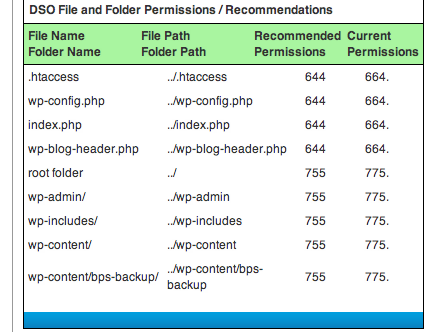
Как изменить права доступа к файлам
Это не такой сложный процесс чтобы нам делать пошаговую инструкцию изменения прав доступа к файлам с помощью FTP-клиента или через командную строку. В вашем фтп-клиенте просто кликните правой кнопкой мыши на папку или файл и выберите пункт который показан на скриншоте ниже:
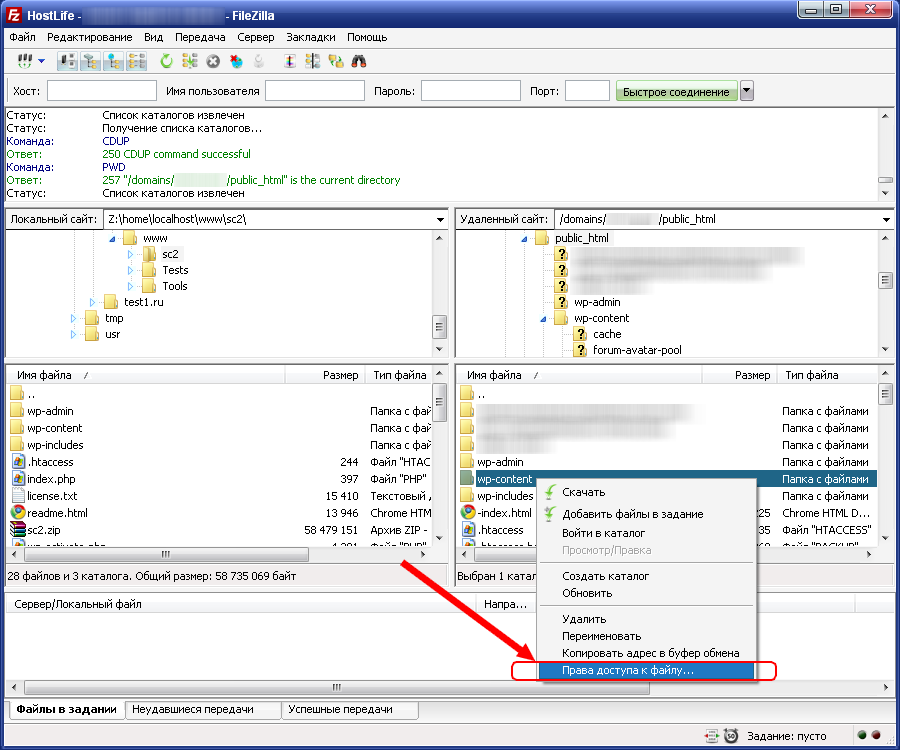
Краткие выводы
1 Предоставление всему миру полного доступа к вашему сайту, вероятно, приведет к тому, что его взломают.
2 Права доступа должны быть настолько ограничены, насколько это позволит дальнейшему функционированию сайта. Право доступа 000 является самым безопасным, однако такой подход не пригоден к использовании.
3 Рекомендованные настройки для папок/директорий и файлов могут изменяться в зависимости от хостинга, но должны сохранять общие принципы работы.
4 Данная статья и описанные плагины применимы только к серверам Linux, и не применимы к тем, которые работают на Microsoft, так как у них различные подходы к правам доступа.
Надеемся, у вас найдется немного времени, чтобы проверить ваши настройки прав доступа к файлам сайта и выполнить приведенные в статье рекомендации, сохраняя при этом разумный баланс.
